맥북사용자들이라면 단축키를 이용해서 작업을 하시는 분들이 많으실겁니다.
대부분의 사용자들은 윈도우를 사용하는것에 익숙해져서 맥북은 엄청 생소한 OS이면서 어떻게 다루어야할지
모르고 심지어는 와이파이 접속하는 방법도 모르시는분들이 생각보다 많습니다.
그렇지만 맥북 초보 입문자라면 모를수 밖에 없는 맥북 단축키 모음을 알려드리겠습니다.
맥북 단축키 모음

윈도우를 자주 사용하셨던 분이 맥북으로 넘어오시게 되면 꼭 알아야할 단축키를 알려드리겠습니다..
일반적으로 윈도우에서 사용되는 Shift키, Caps Lock, Tap, Ctrl, alt와 같은 단축키들이
맥북 키보드를 처음 접하게 되면 윈도우에서 쓰던 키들이 잘 안보이시는 경우가 많습니다.
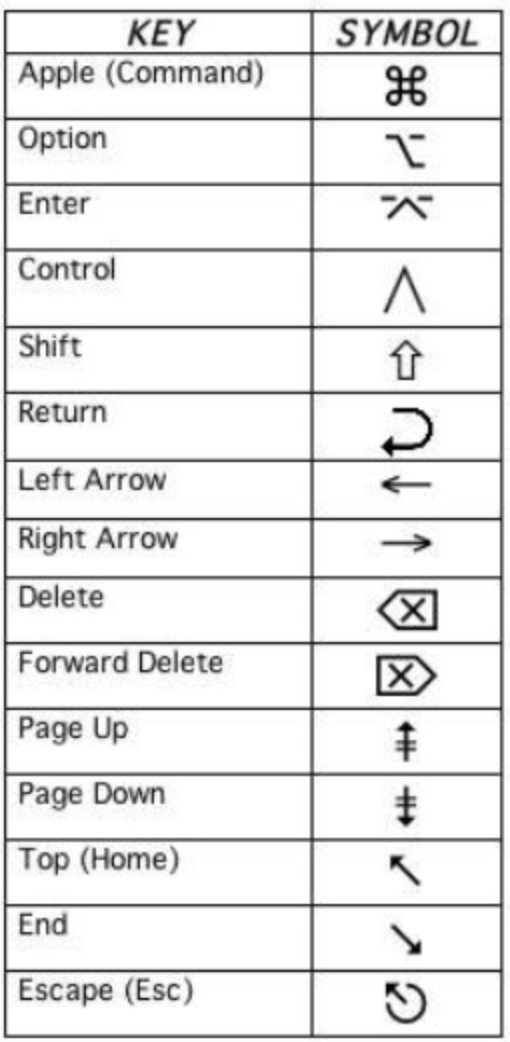
Command키 라고 알려져 있는 사진의 맨 윗부분의 특수키는 윈도우의 Ctrl 키라고 생각하시면 되겠씁니다.
Command 키는 보웬 매듭, 성 요한의 팔이라 불리는 전통모양으로 스티브 잡스의 지시로 커맨드 키 상징을 만들던
수잔캐어가 인용해서 오늘날 Command 키의 상징이 되었습니다.
또, 두번째의 Option은 윈도우의 alt 키라고 생각하시면 됩니다.
이상하게 생긴 이 옵션의 표시는 기찻길에서 선로를 선태해야 하는 순간을 상징으로 만들었다고 합니다.
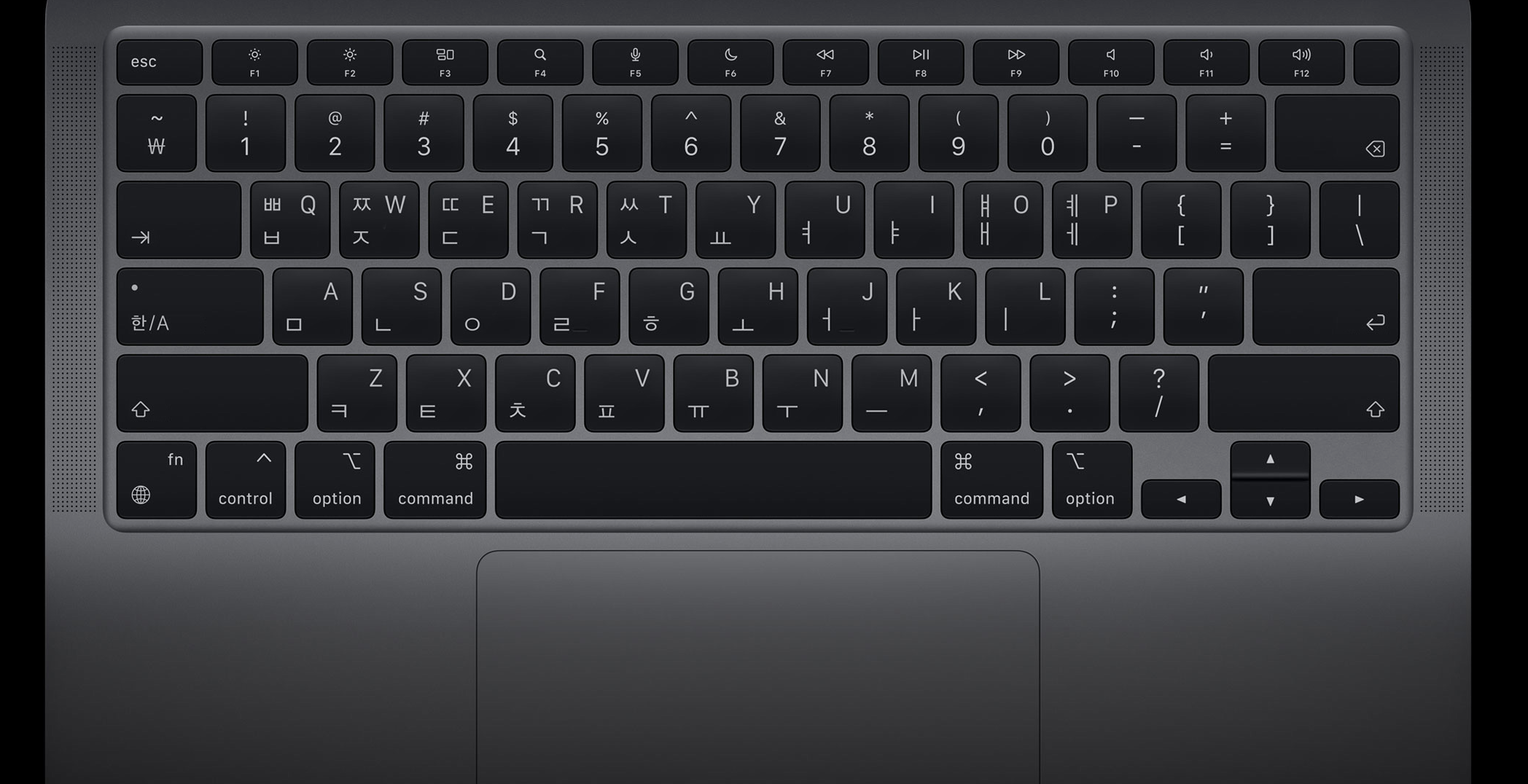
위 내용을 간단히 요약
| Mac OS | Command | Option |
| Windows | Ctrl | Alt |
윈도우와 Mac OS 단축키
| 기능 | Mac OS | Windows |
| 전체 선택 | Command + A | Ctrl + A |
| 복 사 | Command + C | Ctrl + C |
| 붙여넣기 | Command + V | Ctrl + V |
| 불러오기 | Command + O | Ctrl + O |
| 저장히기 | Command + S | Ctrl + S |
| 프린트 | Command + P | Ctrl + P |
| 작업 취소 | Command + Z | Ctrl + Z |
| 창 이동 | Command + TAB | Ctrl + TAB |
| 잘라내기 | Command + X | Ctrl + X |
| 새로고침 | Command + R | F5 |
초보자에게 필요한 단축키
한영전환키
Command + Space Bar / Caps Lock
한자전환키
한글을 전환 후 Option + Enter
특수문자 입력
Ctrl + Command + Space
현재 보고있는 창을 숨겨주는 단축키
Command + H
바탕화면을 보여주는 단축키
Command + W
닫았던 탭 다시 여는 단축키
Command + Shift↑ + T
파인더에서 폴더 한번에 가는 단축키
Shfit↑ + Command + G
실행하는 창 확인하는 방법
트릭패드 위로 손가락 3개를 위로 쓸어올리듯이 스크롤하면 실행되고 있는 모든 창이 나옵니다.
단축키는 Command + TAB
'IT > Apple' 카테고리의 다른 글
| 맥북 키보드 키 맘대로 바꾸는 New 맥북 나오나 (0) | 2021.01.12 |
|---|---|
| 에어팟 맥스 쿠팡 사전예약 총정리 (0) | 2021.01.08 |
| 애플 차세대 에어팟 프로 2세대, 2종류로 출시하나 (0) | 2021.01.03 |
| 에어팟 맥스 "국내 전파인증 통과" 소니는 웃는다 (0) | 2020.12.31 |
| 아이폰 12 프로맥스 맥세이프 정품 실리콘 케이스 사용후기 (1) | 2020.12.30 |




댓글